編集¶
移動/コピー¶
[スケッチ]タブ → [移動] をクリックします。
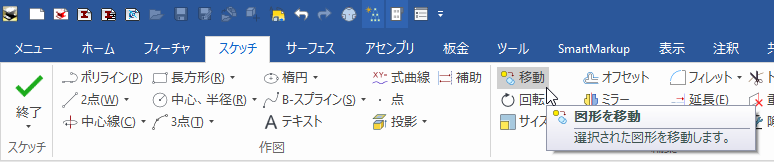
プロパティブラウザにオプション項目が表示されます。
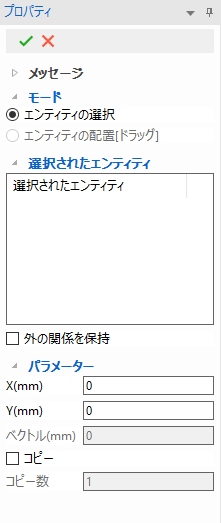
移動する要素を選択すると、[選択されたエンティティ] に選択した要素が表示されます。
ドラッグによる移動¶
[モード] → [エンティティの配置[ドラッグ]] をクリックします。
シーンで要素を再度選択し、ドラッグ&ドロップします。
[✓] をクリックし、移動を終了します。
パラメーターによる移動¶
[パラメーター] → [X(mm)]、[Y(mm)] に現在の位置からの距離を入力します。
[✓] をクリックし、移動を終了します。
移動距離を求めるには、[SmartDimension] を使用します。
[SmartDimension] については、拘束のページをご参照ください。
参照:拘束
コピー¶
コピーする場合は、[移動]コマンド 起動時に プロパティブラウザでオプションを設定します。
[コピー] にチェックを入れます。
[コピー数] にコピーを繰り返す回数を入力します。
延長¶
[スケッチ]タブ → [延長] をクリックします。
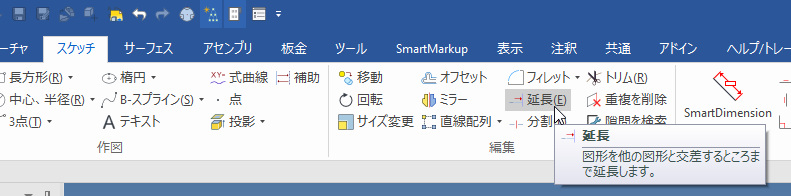
延長する線分にカーソルを合わせると、延長する方向と距離を示すガイドが表示されます。
延長する方向と距離については、ほかの図形を参照して割り出されます。
線分をクリックすると延長されます。
トリム¶
交差する線/曲線を切り取ります。
[スケッチ]タブ → [トリム] を選択します。

削除する線を選択します。
フィレット/面取り¶
[スケッチ]タブ → [フィレット/面取り] を選択します。
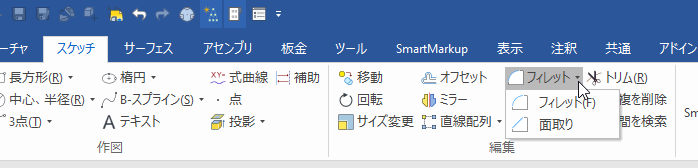
図形の角を選択し、オプション項目を設定します。
フィレットの場合
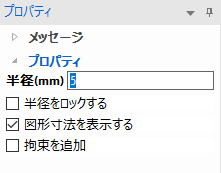
[半径] フィレットの半径を入力します。
面取りの場合
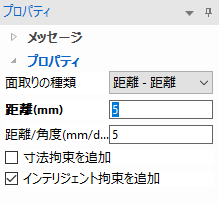
[面取りの種類] 面取りの種類を選択します。
[距離] 面取りの距離を入力します。
[距離/角度] 面取りの距離または角度を入力します。
コマンドを起動する前に図形全体を選択しておくと、一括でフィレット/面取りをかけることができます。
面取り値を0に設定して鋭角を作成する機能はありません。鋭角を作成するには、トリムまたは延長を使用します。